
Az OEM telepítés egy nagyszerű lehetőség arra, hogy valaki helyett egy asztali Linux rendszer telepítését tulajdonképp elvégezd, így Ő megkapva a gépet, minden szakértelem nélkül, mindössze néhány adat megadásával valóban pár perc alatt megkezdhesse a bizonyosan jól működő rendszer használatát.
Jól jöhet akkor is, ha mondjuk az EndOf10 kampányhoz csatlakozva egy olyan gépre, melyre a Windows 11 nem telepíthető, a támogatását vesztő Windows 10 mellé vagy helyett egy Linux Mint-et telepítenél, ezzel biztosítva, hogy az amúgy a felhasználó igényének még mindenben megfelelő gép továbbra is támogatott rendszerrel tehesse a dolgát, vagy esetleg a linuxmint.hu digitális esélyegyenlőségért indított kezdeményezéséhez kívánsz kapcsolódni.
Javaslom, hogy a telepítendő Linux Mint számára mindig biztosíts egy teljes üres avagy teljes mértékben törölhető tartalmú lemezt (vagyis a telepítésre szánt lemezen soha ne legyen olyan adat, melynek elvesztése problémát jelent)! A telepítés idejére minden más lemezt húzz le vagy szerelj ki a gépből, azaz csak a lemez, amire a rendszer kerül és a telepítőmédia (általában telepítő pendrive) legyen a géphez csatlakoztatva. Ez a legbiztosabb módja annak, hogy a telepítés végén egy működő rendszert kapsz eredményül és a telepítés közben a tevékenységed nem hordoz magában adatvesztési kockázatot.
A telepítő személy szemszögéből:
Először tulajdonképp ugyanúgy járunk el, mintha csak egy normál telepítést végeznénk:
1. Első lépésként bootolj be a Linux Mint telepítőjéről és a billentyűzet fel-le nyilainak használatával válaszd az „OEM install (for manufactures)” lehetőséget, majd nyomj egy entert.
2. A következő képernyőn válaszd ki azt a nyelvet, melyen a telepítési folyamat a számodra a legkényelmesebb lesz, majd nyomd meg a „Folytatás” gombot.
(Az „egyedi rendszernév” mezejét én most üresen hagytam.)
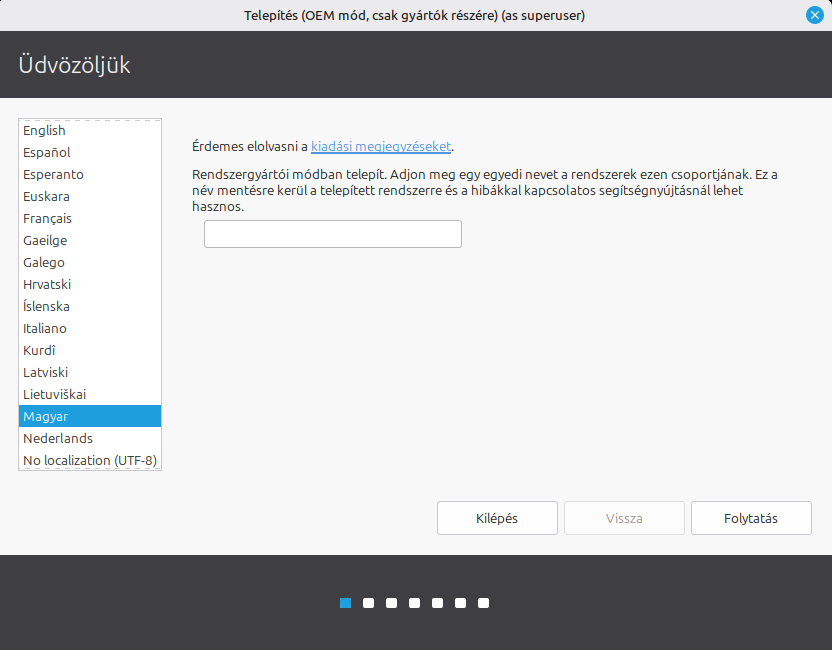
3. Válaszd ki az billentyűzeted kiosztását.
4. Én egy átlagfelhasználó számára bepipálnám a „Multimédia kodekek telepítése” opciót, hisz vélhetően mindenféle videókat le szeretne majd játszani, vagy a böngészőjén keresztül megtekinteni, ha lehet, ne hiányozzék neki semmi.
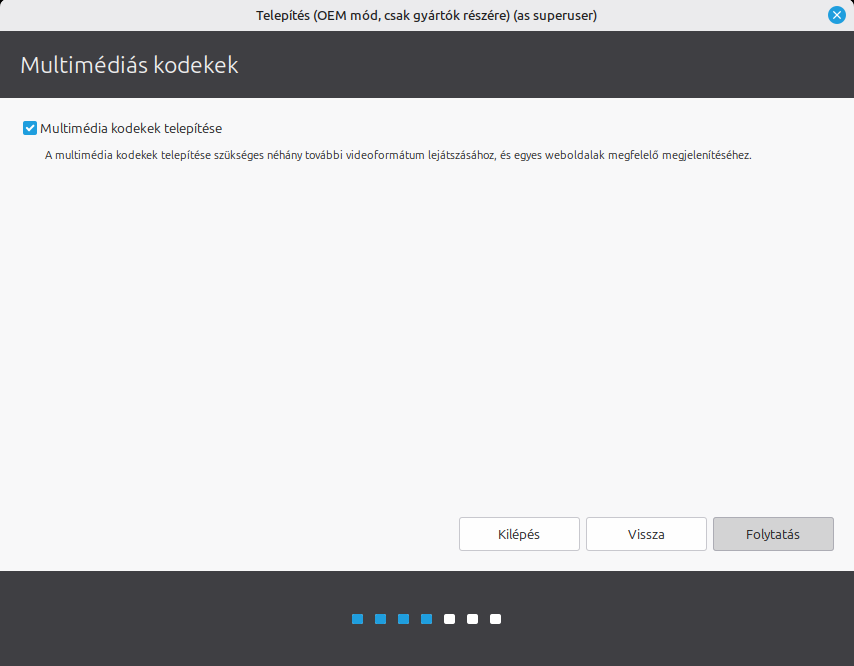
5. Telepítés típusa, azaz a particionálás. Mivel én mindenképp csak olyan lemezre telepítenék, melynek teljes tartalma törölhető és a telepítés idejére semmilyen más lemez nem lenne csatlakoztatva a géphez, itt minden körülmények között a „Merevlemez törlése, és Linux Mint telepítése” lehetőséget választanám, akár észlel a telepítő más rendszert, akár nem. Ha te ezt másképp gondolod, itt légy nagyon körültekintő és alapos, nehogy olyat törölj, ami bárki számára veszteség!
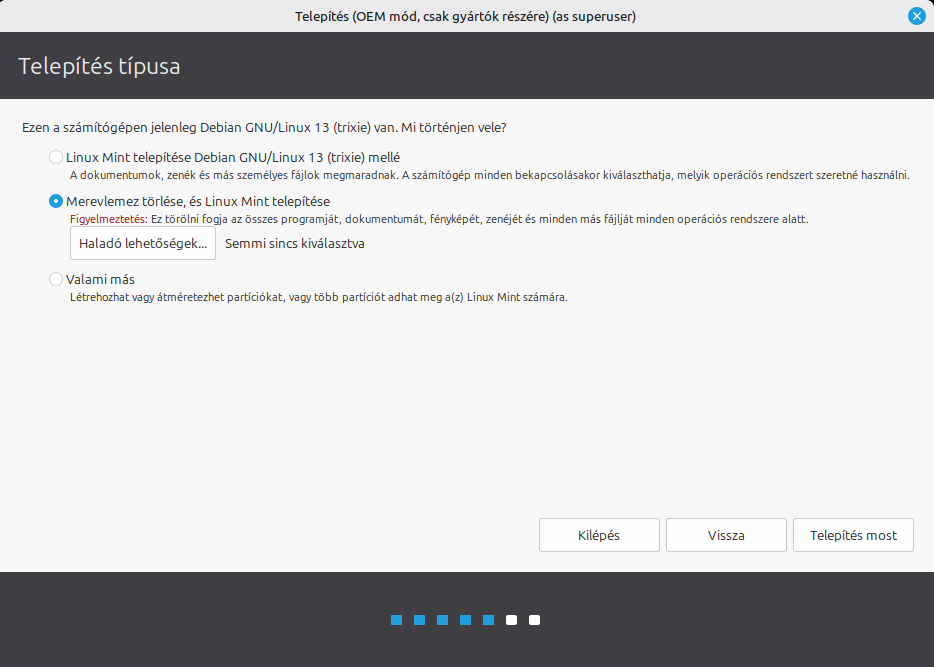
6. Kapunk egy figyelmeztetést a változások lemezre írása előtt.
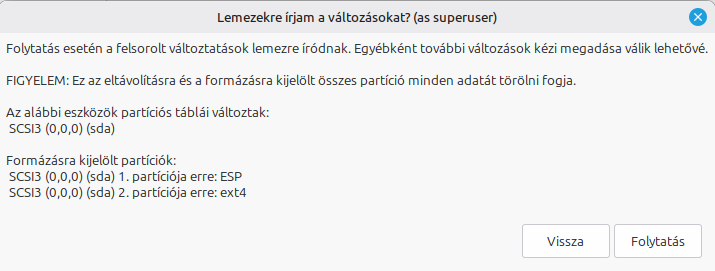
8. A felhasználói adatok megadása
Itt azonban a megszokottól eltérően a felhasználó teljes és felhasználónevét nem tudod szabályozni, csak a számítógépnek választhatsz nevet és az oem felhasználónevű ideiglenes felhasználónak kell választanod egy jelszavat, amelyet természetesen fel vagy meg kell jegyezned, hiszen erre a későbbiekben még szükséged lesz.
Egy hagyományos telepítéshez képest itt hiányoznak a „Saját mappa titkosítása”, az ”automatikus bejelentkezés” és a „jelszó megkövetelése bejelentkezéshez” közötti választási lehetőségek.
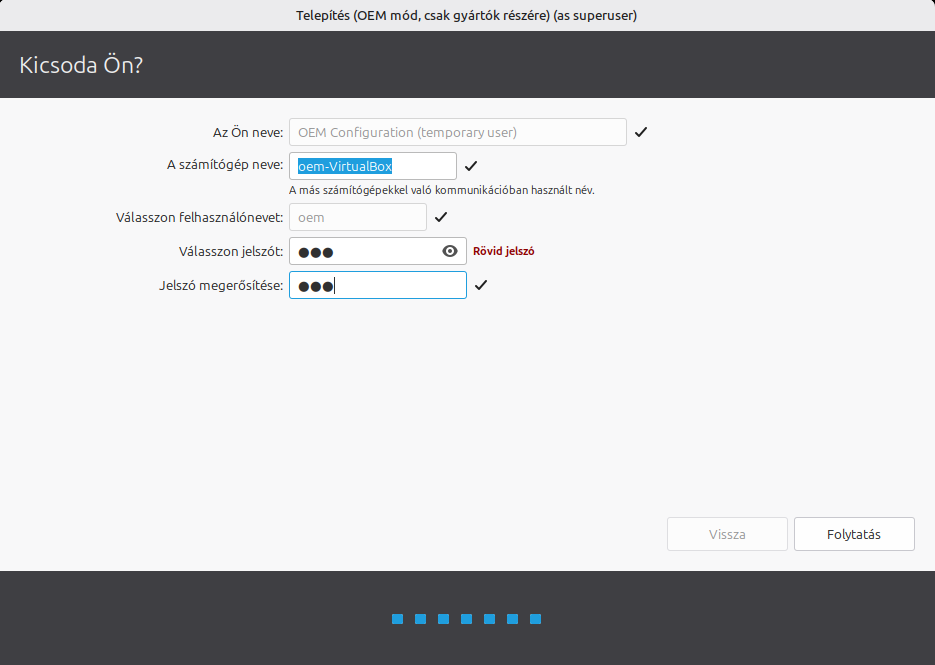
9. Miután lenyomtuk a folytatás gombot, már automatikusan folyik a rendszer telepítése, nyugodtan álljunk fel a géptől, nyújtózzunk, sétáljunk egyet…
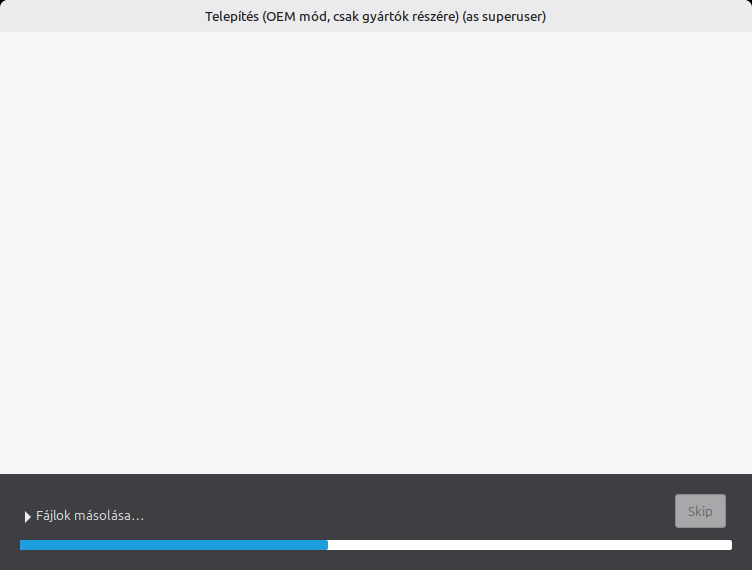
10. Mire visszaérünk, valószínűleg „A telepítés befejeződött” üzenet ablaka fogad minket, nincs más dolgunk, mint az „Újraindítás most” gombot megnyomni.
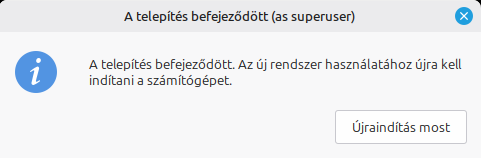
11. A gép újraindul és hamarost a megszokott Linux Mint asztal fogad minket. Az asztal jobb felső sarkában lévő „Felkészítés átadásra a végfelhasználó számára” ikon az egyetlen árulkodó jele annak, hogy az OEM felhasználóval vagyunk bejelentkezve a frissen telepített rendszerbe. (Amennyiben korábban húztunk le vagy szereltünk ki lemezeket a gépből, akkor most állítsuk le a gépet és szabályosan csatlakoztassunk vagy szereljünk vissza mindent.
Gondoskodjunk róla, hogy a gépet bekapcsolva elsőként automatikusan a Linux Mint töltődjék be, ha van a másik lemez(ek)en másik rendszer is, és szükséges, akkor állítsuk be a megfelelő rendszerválasztási lehetőséget is.)
Ha korábban teszteltük is a gépet live rendszer alól és akkor úgy találtuk, hogy minden rendben, most akkor is érdemes végigszaladni és ellenőrizni, hogy a majdani felhasználónk számára minden működik rendesen, tudunk vezetésesen vagy/és vezeték nélkül csatlakozni az internetre, ha van bluetooth adapter, akkor az rendben teszi a dolgát, van hang, esetleg működik a mikrofon, nincs gond a videók lejátszásával sem…
Ha van valami probléma, azt most még orvosolhatjuk, illetve, ha tisztában vagyunk a végső felhasználó igényeivel, akkor az ideiglenes felhasználó jelszavának birtokában itt még mindenen tudunk módosítani, személyre szabhatjuk számára a szoftverkínálatot, vagy akár telepíthetjük is az ebben a pillanatban elérhető valamennyi frissítést, stb.
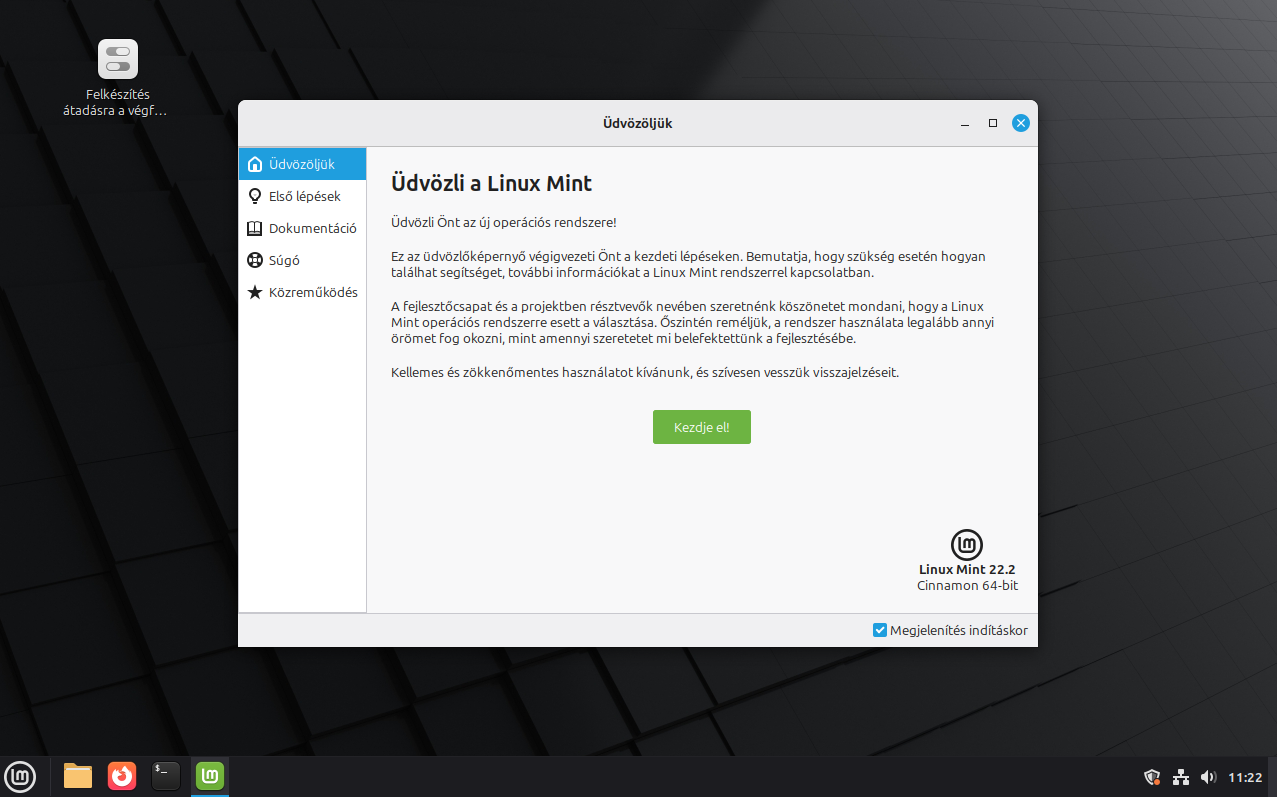
12. Ha mindent beállítottunk, leellenőriztünk és rendben lévőnek találtunk, akkor eljött az ideje, hogy megkezdjük a búcsúzást a géptől. A menüben keressük meg a „Felkészítés az átadásra a végfelhasználó számára” menüpontot,
majd az ideiglenes jelszó megadásával véglegesítsük a döntést.
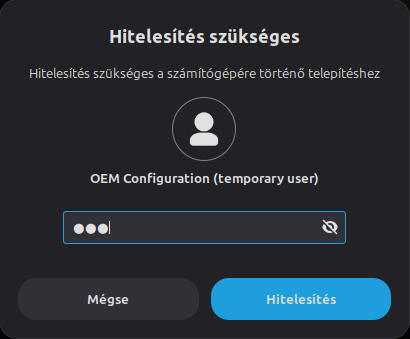
Ekkor kapunk egy értesítést arról, hogy a következő újraindításnál már az oem-config fog betöltődni.
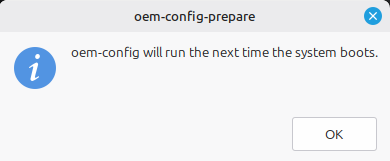
Most már leállíthatjuk és elcsomagolhatjuk a gépet, útjára indíthatjuk a felhasználó felé.
A felhasználó szemszögéből:
1. A gép bekapcsolása után néhány másodperccel máris a nyelvválasztó fogadja.
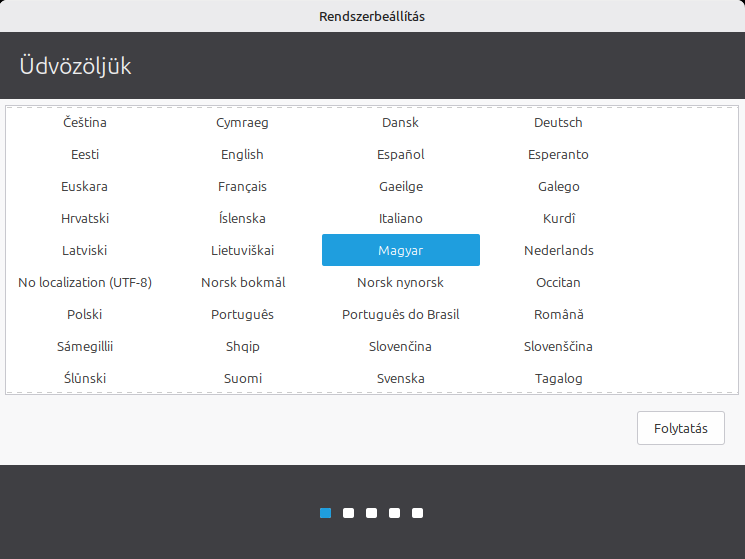
2. Kiválasztja a billentyűzetkiosztását.
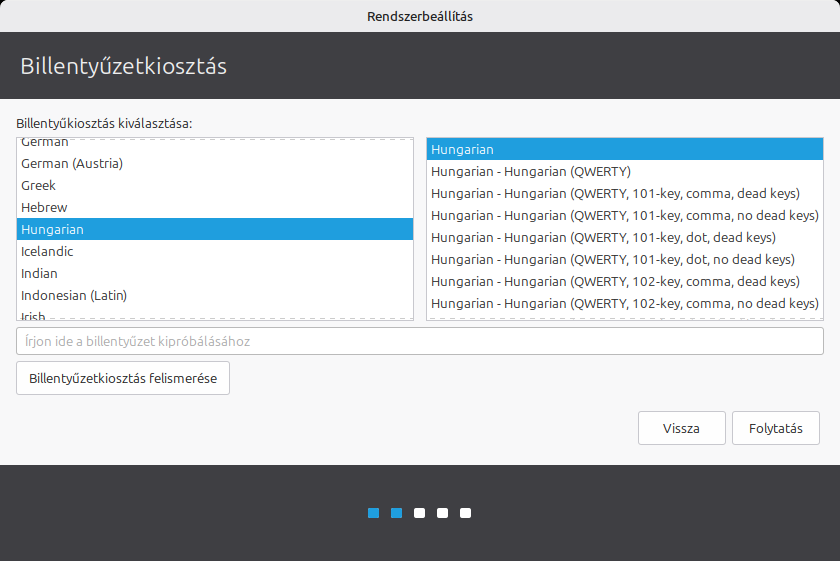
4. Megadja a nevét, ha óhajtja az automatikusan kitöltésre került számítógépnevet megváltoztathatja, választhat magának a nevéből származtatott helyett másik felhasználóvenet.
Amit a nevén kívül biztos meg kell adnia az a jelszava, esetleg választhat automatikus bejelentkezést és kérheti a saját mappájának titkosítását.
Ezen felül csak a „Folytatás” gombot kell megnyomnia és tulajdonképp el is készült.
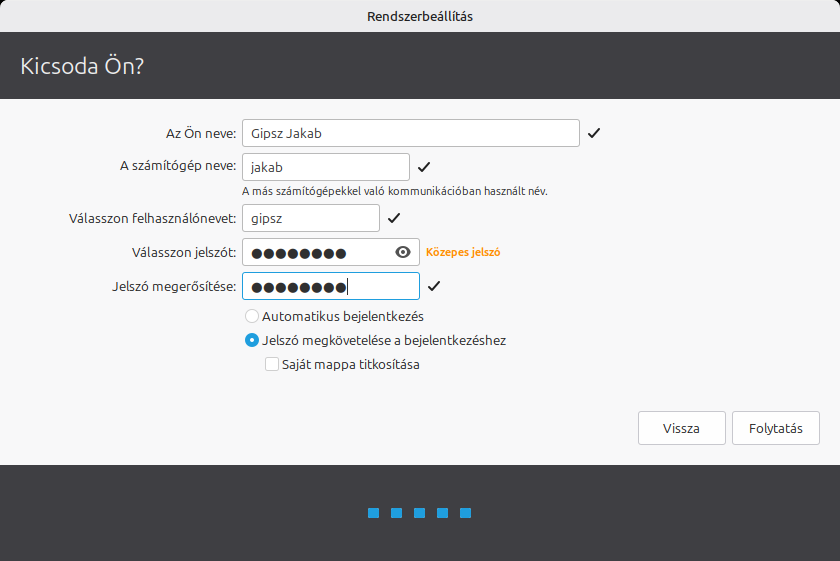
5. Gyorsan lefut egy a beállítások végelegesítését elvégző folyamat.

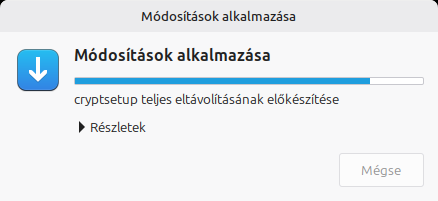
6. A felhasználó a beállításainak megfelelően már használatba is veheti a rendszerét.
Ha belenézünk a home könyvtárba, akkor ott láthatjuk, hogy az automatizmus az OEM felhasználót is kipucolta a rendszerből. A felhasználónk egy szakasztott olyan rendszert élvezhet, melyet a kellő szakértelem birtokában saját maga telepített volna a telepítési automatizmust választva (majd még esetleg be is állította volna a rendszerét), azonban ehhez neki semmi mást nem kellett tudnia, mint néhány pofon egyszerű adatot saját magáról (igazából elég, ha tudja, hogy milyen nyelvet beszél, hogy hívják, mit szeretne jelszónak).
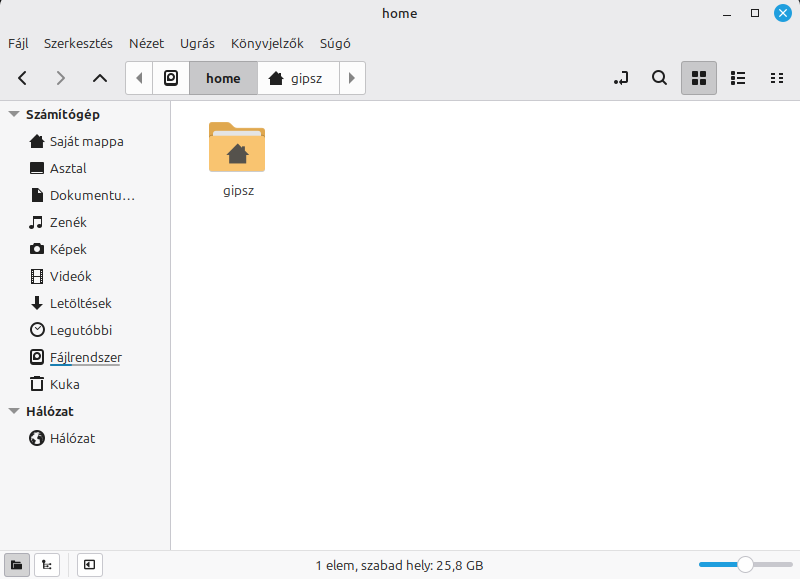
Jó munkát kívánok!

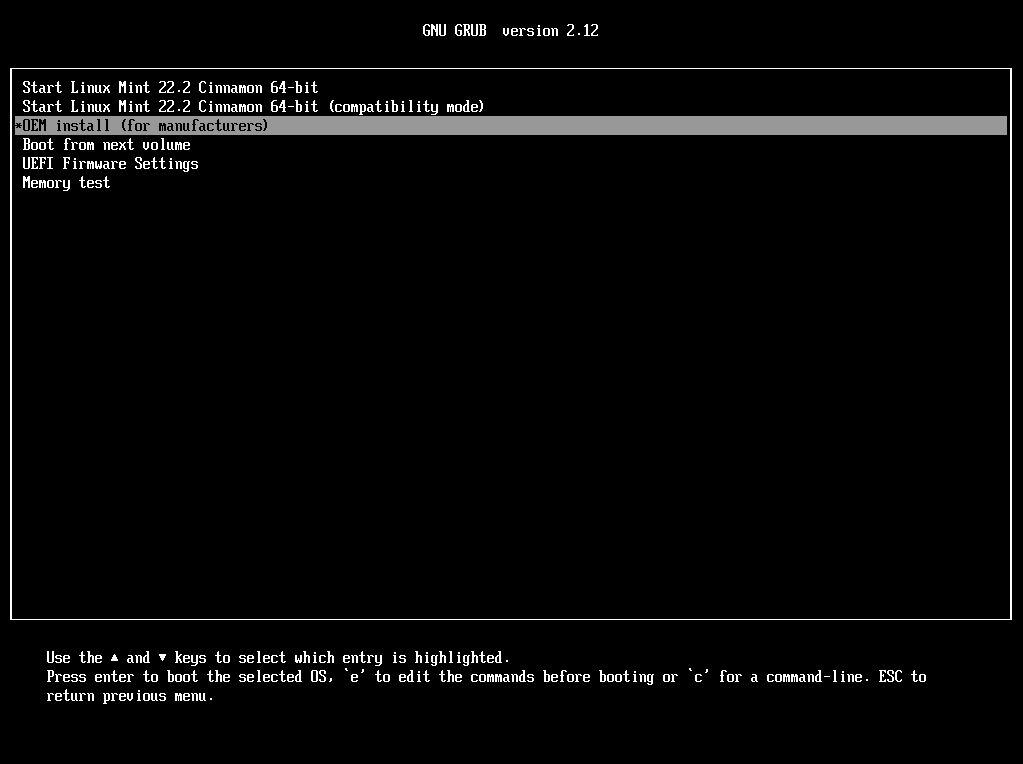
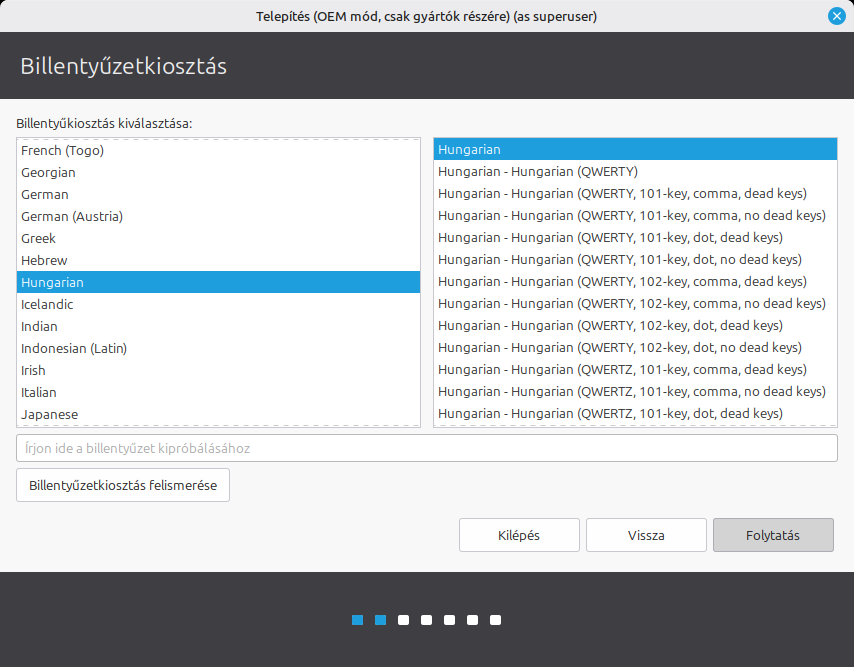
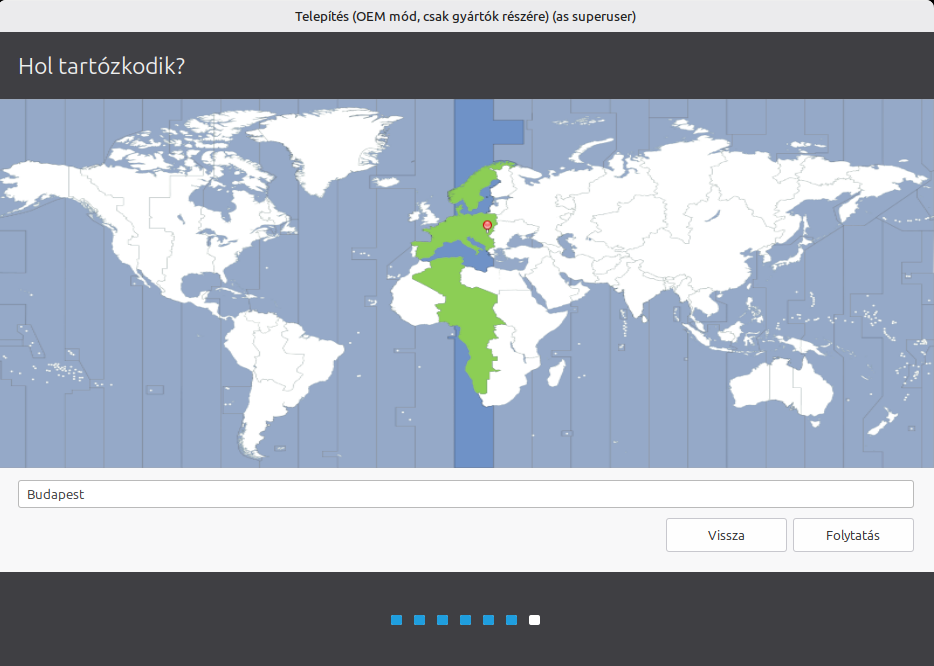
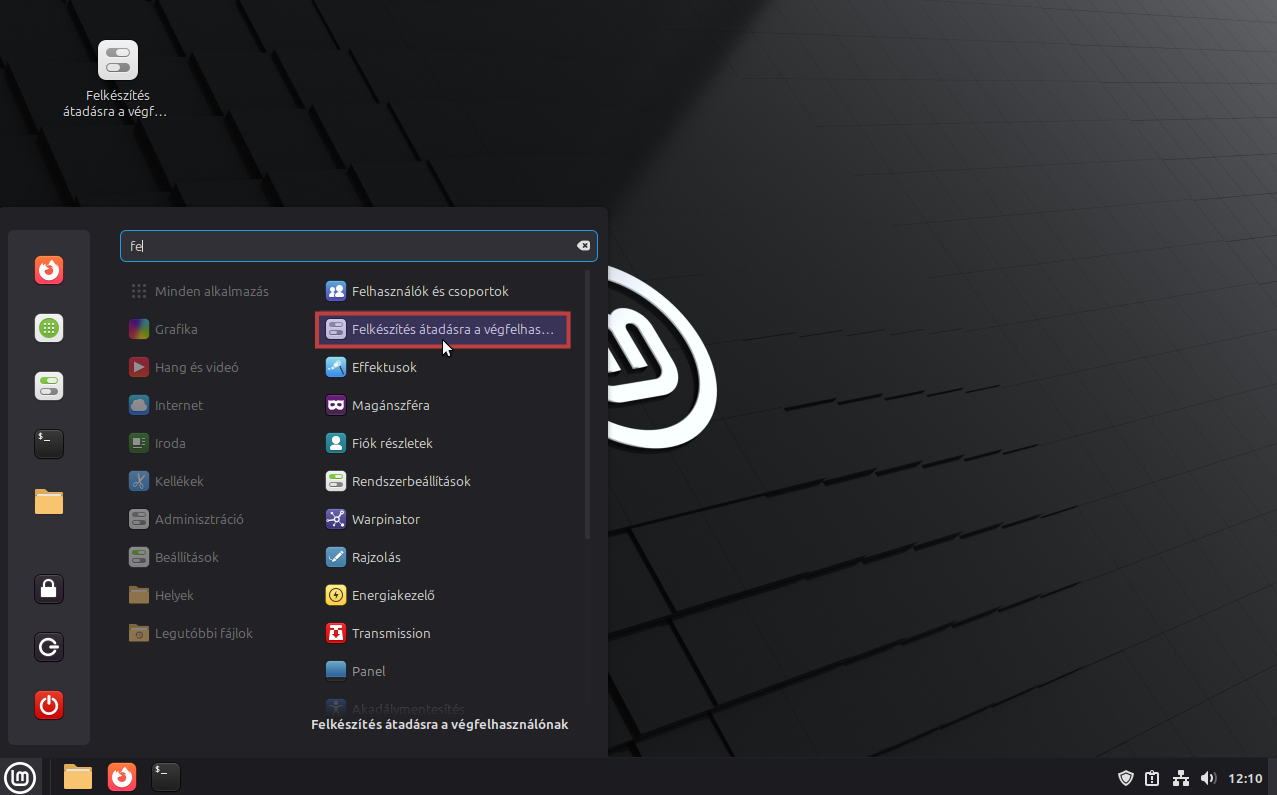
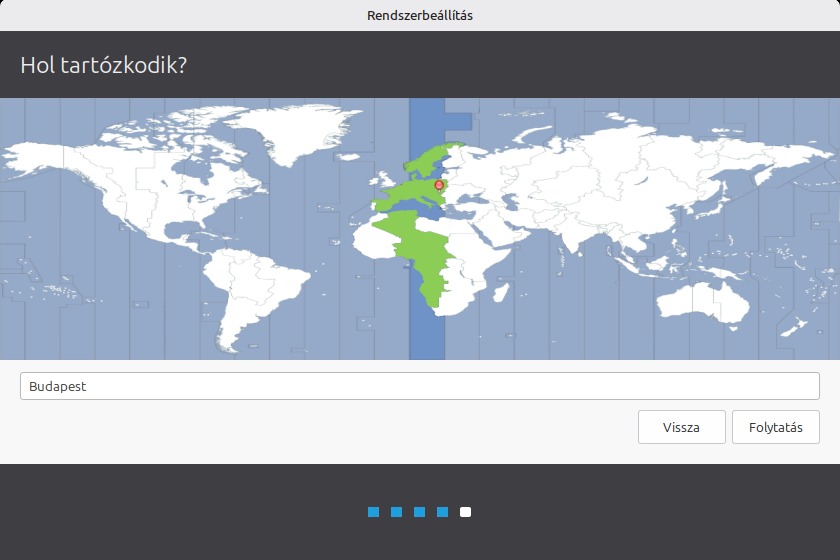
Hozzászólások
Még soha nem telepítettem így
Beküldte B.Tamás -
Értékelés:
Még soha nem telepítettem így, de most hogy a windows 10-et pár ismerős linuxra cserélné, már telepítettem pár mintet, ezek után így fogom ;) Köszi !
Még soha nem telepítettem így
Beküldte csuhas32 -
Értékelés:
Nagyon szívesen!